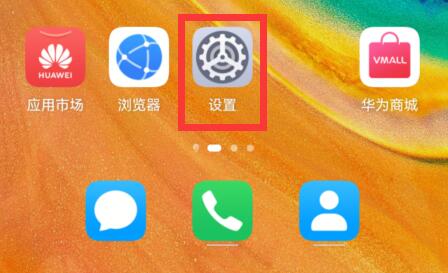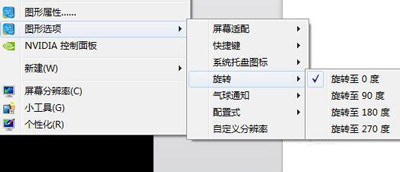如果家中有还能用的比较老的路由器闲置的话,那千万要通过今天这个方法利用起来,这将可以帮助大家将wifi信号覆盖面积更广,这个方法就是利用华为路由器通过Wi-Fi中继连接老路由器,但是很多用户都不知道怎么操作,所以我给大家提供了华为路由A1与老路由器搭配使用的详细办法,一起来看看吧。
华为路由器通过Wi-Fi中继连接老路由器的方法
1. 准备工作:配置前,家里的老路由器需能正常上网;华为路由 A1 建议为出厂状态(全新或已恢复出厂设置)。
2. 连接线缆:确保华为路由 A1 蓝色网口(WAN 口)不插网线,连接电源。

3. 连接Wi-Fi:将手机或电脑连接到路由器默认的 Wi-Fi(以“HUAWEI”开头,无密码)。
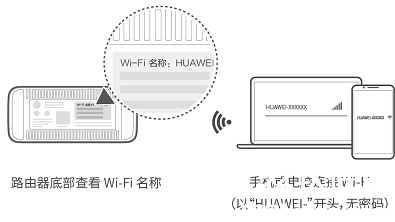
4. 设置路由器:电脑或手机浏览器访问任意网址或在地址栏中输入“192.168.3.1”,即可自动跳转到上网向导。点击“马上体验”,选择“Wi-Fi中继”,选择连接老路由器的 Wi-Fi 即可。过程类似于手机连接路由器的 Wi-Fi。跟随向导完成设置。(下图以手机界面为例,电脑界面类似)
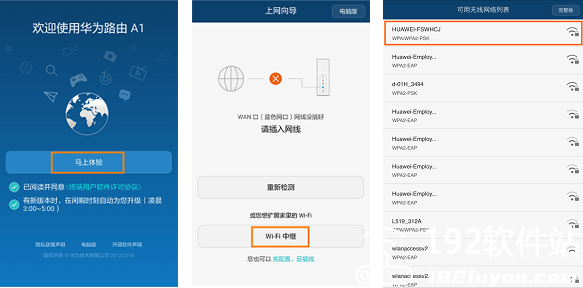
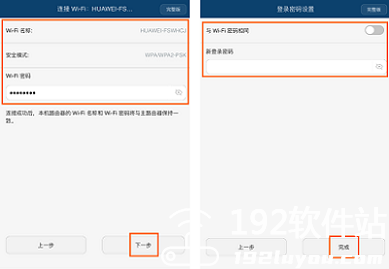
中继连接成功后,华为路由A1 的 Wi-Fi 名称和密码将变为老路由器相同,家里只有一个 Wi-Fi。
注意:
路由器在中继模式下,无法设置Wi-Fi 定时自动关闭、隐藏 Wi-Fi名称等。
当路由器在 Wi-Fi 中继模式下时,路由器的 Web 配置界面如下图,默认如下功能均无法使用。
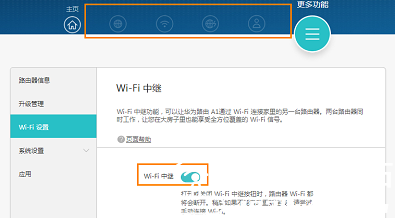
以上就是华为路由器通过 Wi-Fi 中继连接老路由器的方法介绍,希望对遇到相同问题的朋友有所帮助。